サイドフェンスやエンドフェンスの位置を変更して、いろいろなサイズの用紙をセットできます。以下の方法で用紙サイズの変更もできます。
![]()
用紙の先端が左側にそろっていることを確認してください。
![]() 給紙トレイから用紙が給紙されていないことを確認し、給紙トレイをゆっくりと引き出します。
給紙トレイから用紙が給紙されていないことを確認し、給紙トレイをゆっくりと引き出します。
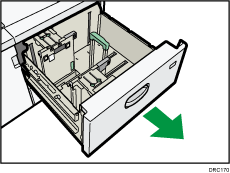
![]() 用紙がセットされているときは取り出します。
用紙がセットされているときは取り出します。
![]() サイドフェンスをとめているねじを緩めます。
サイドフェンスをとめているねじを緩めます。
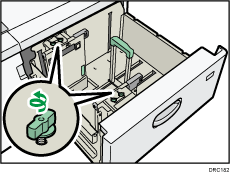
![]() サイドフェンスの下部にあるくぼみをつまみながらサイドフェンスを広げます。
サイドフェンスの下部にあるくぼみをつまみながらサイドフェンスを広げます。
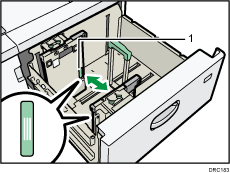
くぼみ
![]() エンドフェンスの解除ボタンを押しながら、エンドフェンスを広げます。
エンドフェンスの解除ボタンを押しながら、エンドフェンスを広げます。
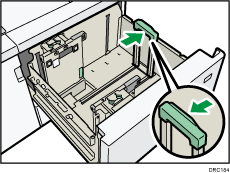
![]() 印刷する面を上にして、用紙をそろえてセットします。
印刷する面を上にして、用紙をそろえてセットします。
用紙の高さが5~10mmになるようにセットしてください。サイドフェンス下部の表示を目安に用紙をセットしてください。
用紙が両サイドの補助板に載るようにセットしてください。
用紙を左側のフェンスに突き当て、用紙の端部をそろえてください。
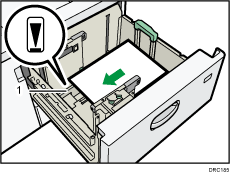
補助板
![]() サイドフェンスの下部にあるくぼみを持ち、変更する用紙サイズにサイドフェンスを合わせます。
サイドフェンスの下部にあるくぼみを持ち、変更する用紙サイズにサイドフェンスを合わせます。
用紙が奥のサイドフェンス下部の凸部に突き当たるようにセットします。両方のサイドフェンスと用紙の間にすき間ができないようにしてください。
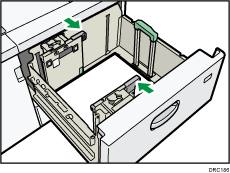
両方のサイドフェンス上部の目盛りの位置がほぼ同じであることを確認してください。定形サイズの用紙をセットするときは、サイドフェンスのねじ穴をサイズ表示に合わせてください。
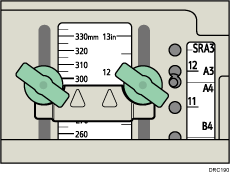
![]() サイドフェンスを手で押さえながら、奥側のサイドフェンスのねじをゆっくりと回して固定します。
サイドフェンスを手で押さえながら、奥側のサイドフェンスのねじをゆっくりと回して固定します。
手前側のサイドフェンスも同様に固定します。
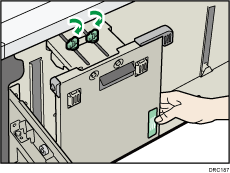
![]() 必要に応じて用紙を継ぎ足します。
必要に応じて用紙を継ぎ足します。
上限表示を超えないようにしてください。
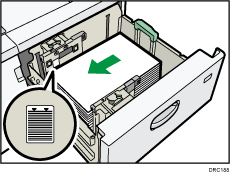
![]() エンドフェンスの解除ボタンを押しながら、エンドフェンスをセットした用紙サイズに合わせます。
エンドフェンスの解除ボタンを押しながら、エンドフェンスをセットした用紙サイズに合わせます。
エンドフェンスと用紙の間にすき間ができないようにしてください。
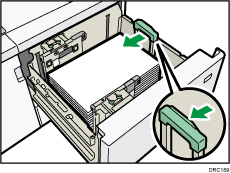
![]() 給紙トレイをゆっくりと奥まで押し込みます。
給紙トレイをゆっくりと奥まで押し込みます。
給紙トレイを勢いよく押し込むと、セットした用紙がずれて印刷の精度が低下することがあります。

